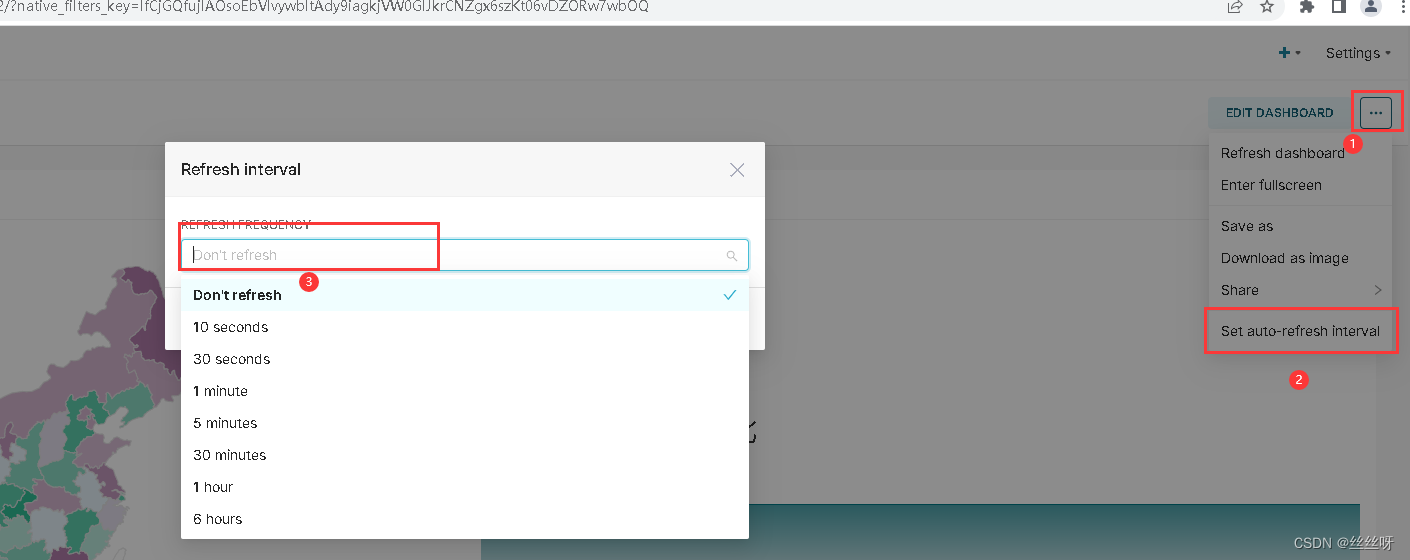- 1Hadoop常用的操作命令_movefromlocal
- 2波士顿房价预测案例(python scikit-learn)---多元线性回归(多角度实验分析)
- 3模糊C均值聚类简述
- 4kendo ui grid选中行事件,获取combobox选择的值_kendo grid 行内下拉框选中后不回显选中的值
- 5如何做好nodejs服务在服务器上的安全防护?_nodejs helmet
- 6Python 基础语法_chmod +x detect.py
- 7从点点点到年薪30W的心理历程--测试君请进,绝对让你不虚此行!_测试点点点工资
- 8YOLOv8 代码逐行解析(一) 项目目录构造分析_yolov8工程目录_yolov8模型应用于java项目
- 9es和redis都可以存储数据,那么开发中凯怎么选择
- 10制作一个搜题公众号_数据库制作搜题
可视化——Superset使用
赞
踩
1 对接MySQL数据源
1 安装依赖
superset处于运行状态
[zhang@hadoop102 ~]$ conda activate superset
(superset) [zhang@hadoop102 ~]$ conda install mysqlclient
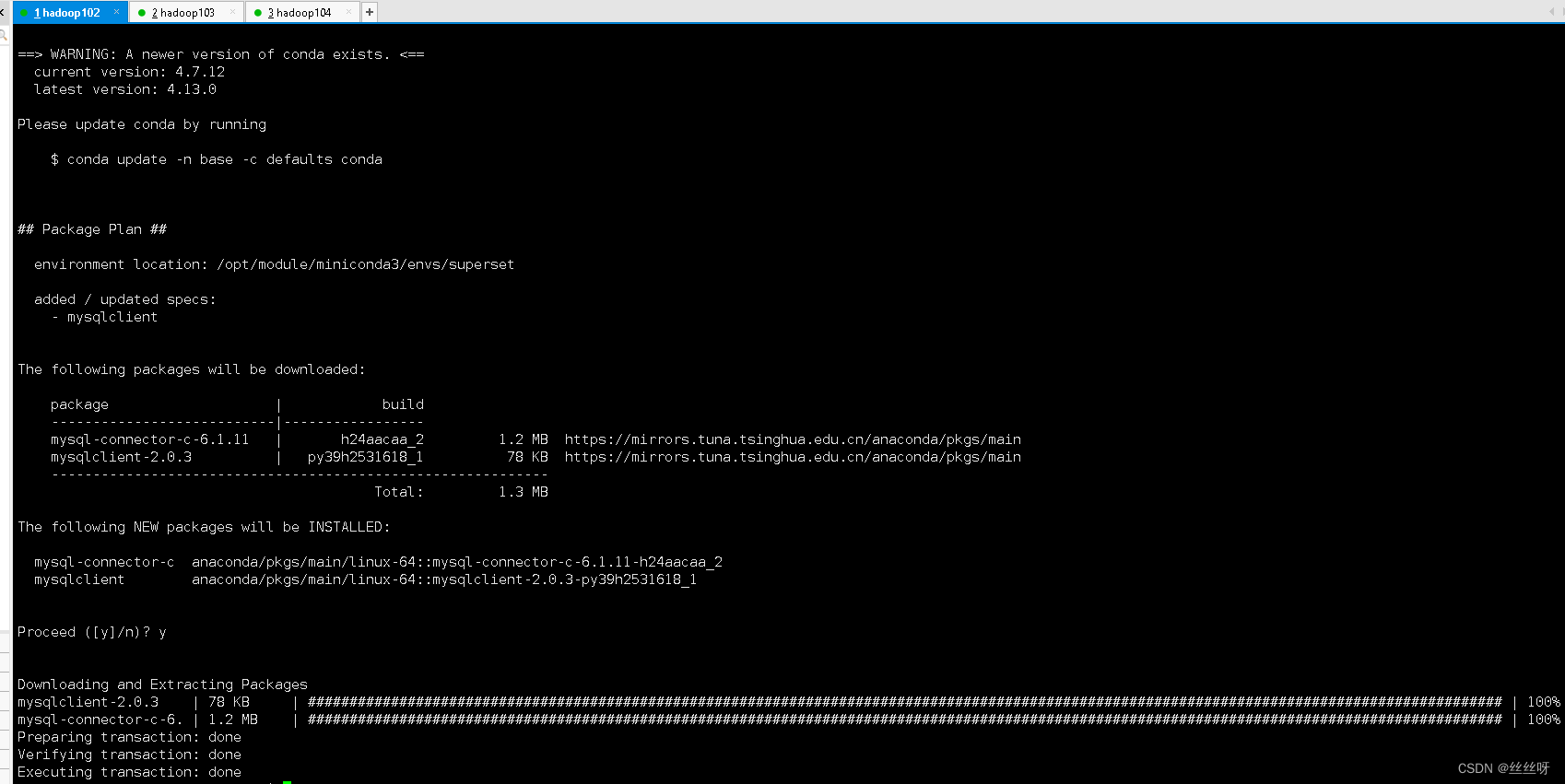
说明:对接不同的数据源,需安装不同的依赖,以下地址为官网说明
Installing Database Drivers | Superset
2 重启Superset
(superset) [zhang@hadoop102 ~]$ superset.sh restart
3 数据源配置
1)Database配置
Step1:点击Data/Databases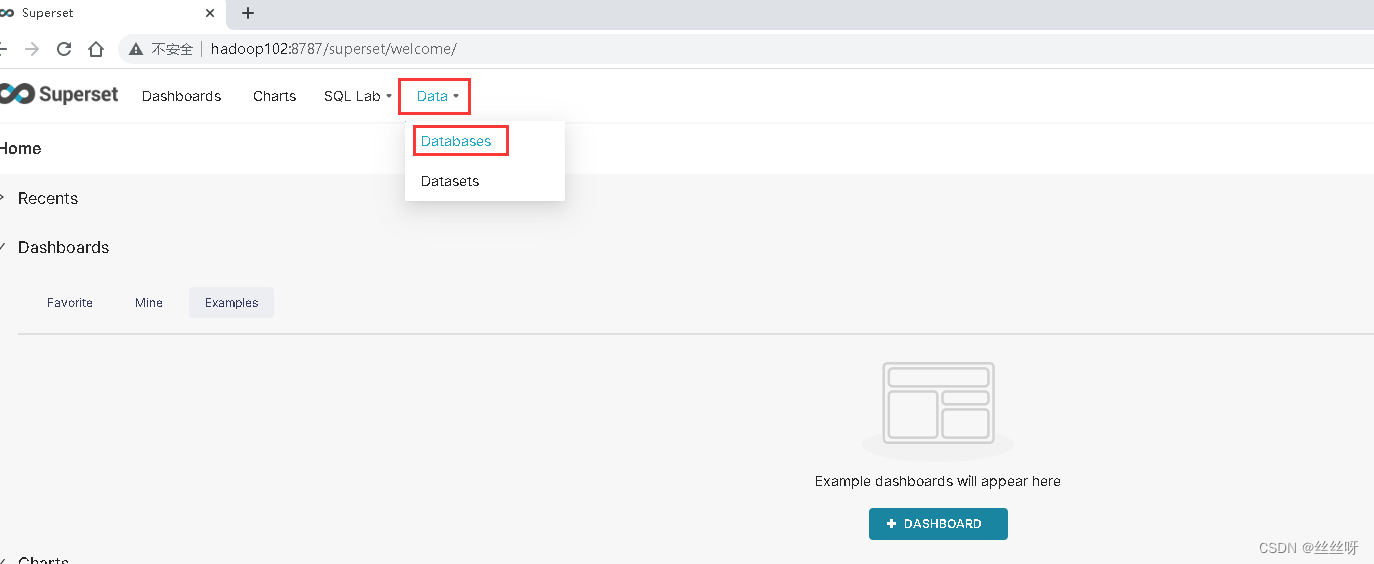
Step2:点击+DATABASE
Step3:点击填写Database及SQL Alchemy URI
注:SQL Alchemy URI编写规范:mysql://用户名:密码@主机名:端口号/数据库名称
此处填写:
mysql://root:000000@hadoop102:3306/gmall_report?charset=utf8
Step4:点击Test Connection,出现“Connection looks good!”提示即表示连接成功
Step5:点击CONNECT
2)Table配置
Step1:点击Data/Datasets
Step2:配置Table

2 制作仪表盘
1 创建空白仪表盘
1)点击Dashboards/+DASHBOARDS
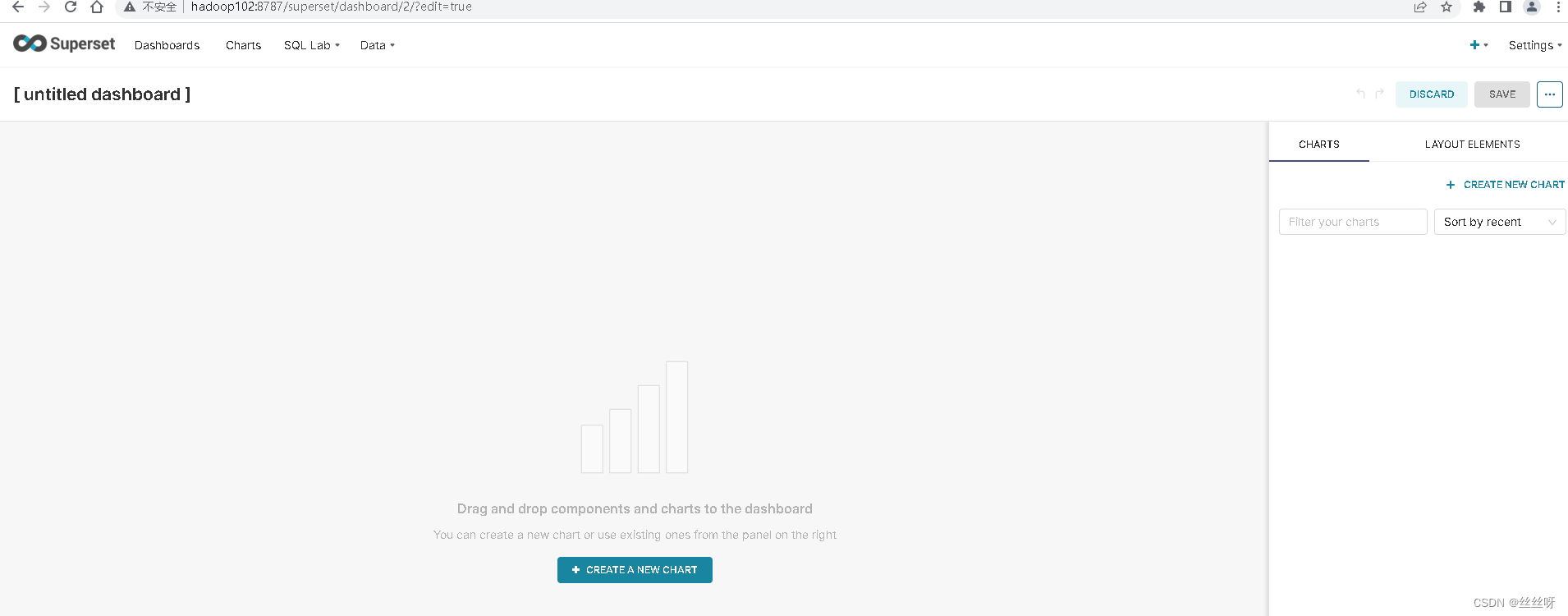
2)命名并保存
2 创建图表
1)点击Charts/+CHART
2)选则数据源及图表类型
3)选择何使的图表类型
4)创建图表

5)按照说明配置图表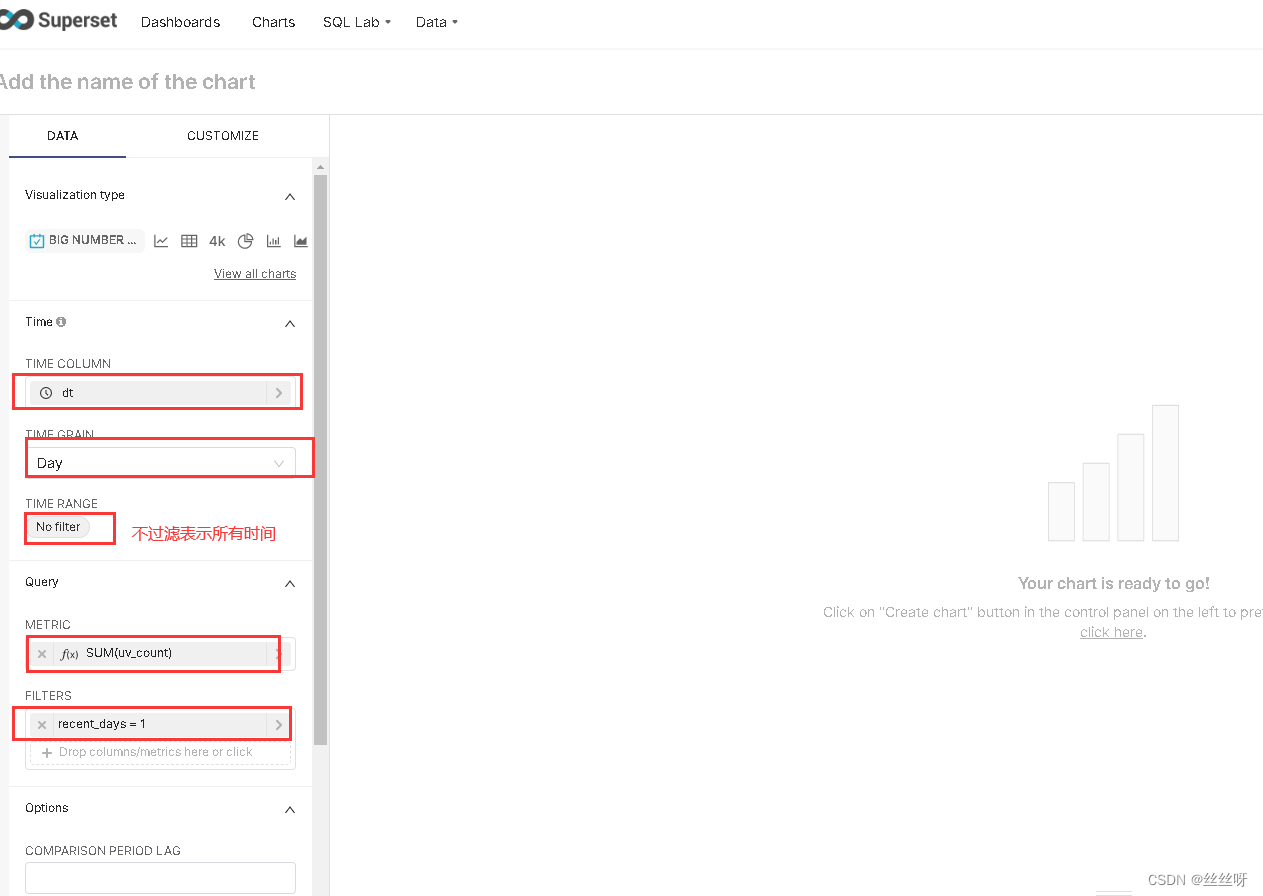
6)点击“CREATE CHART”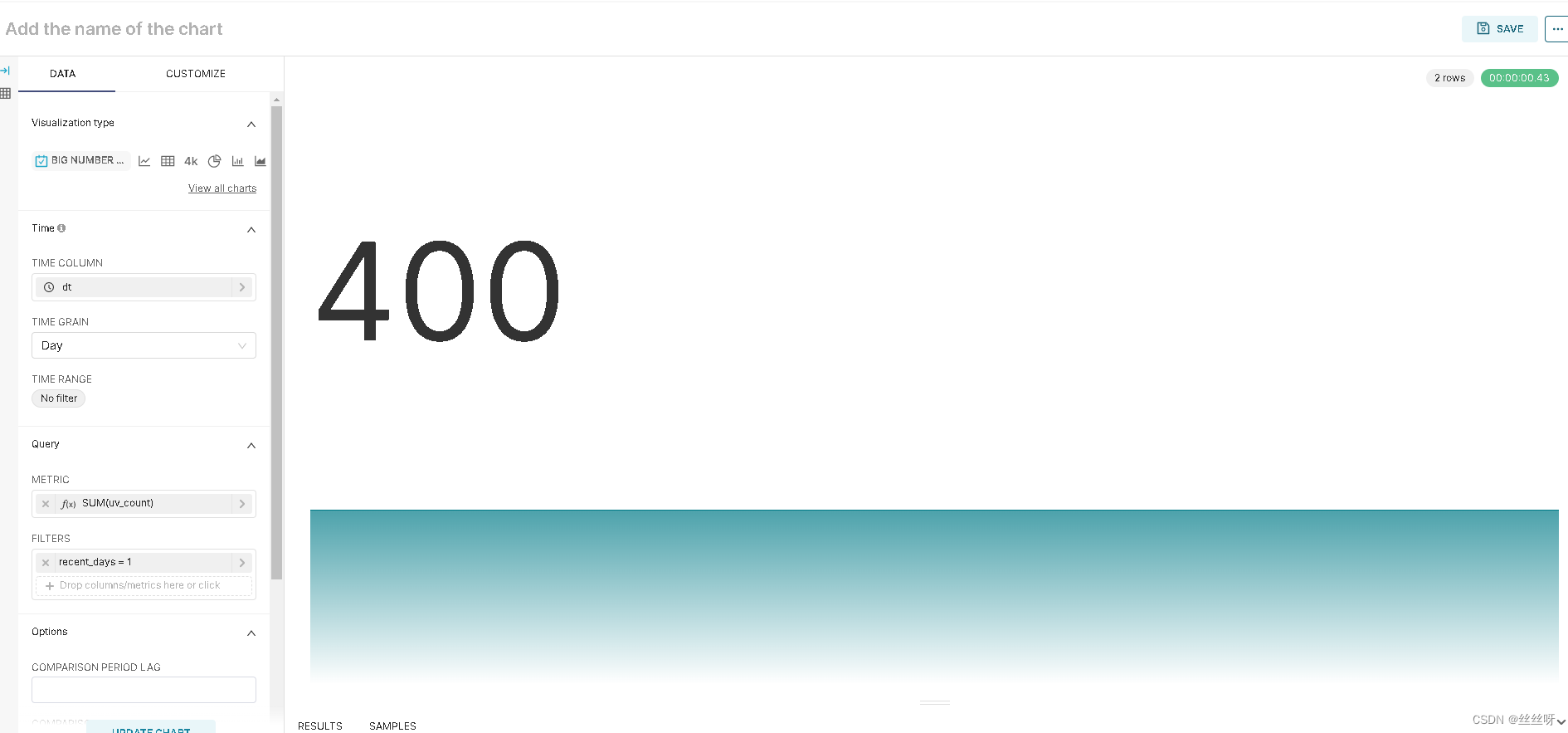
7)如配置无误,可出现以下图标
8)命名该图表,并保存至仪表盘
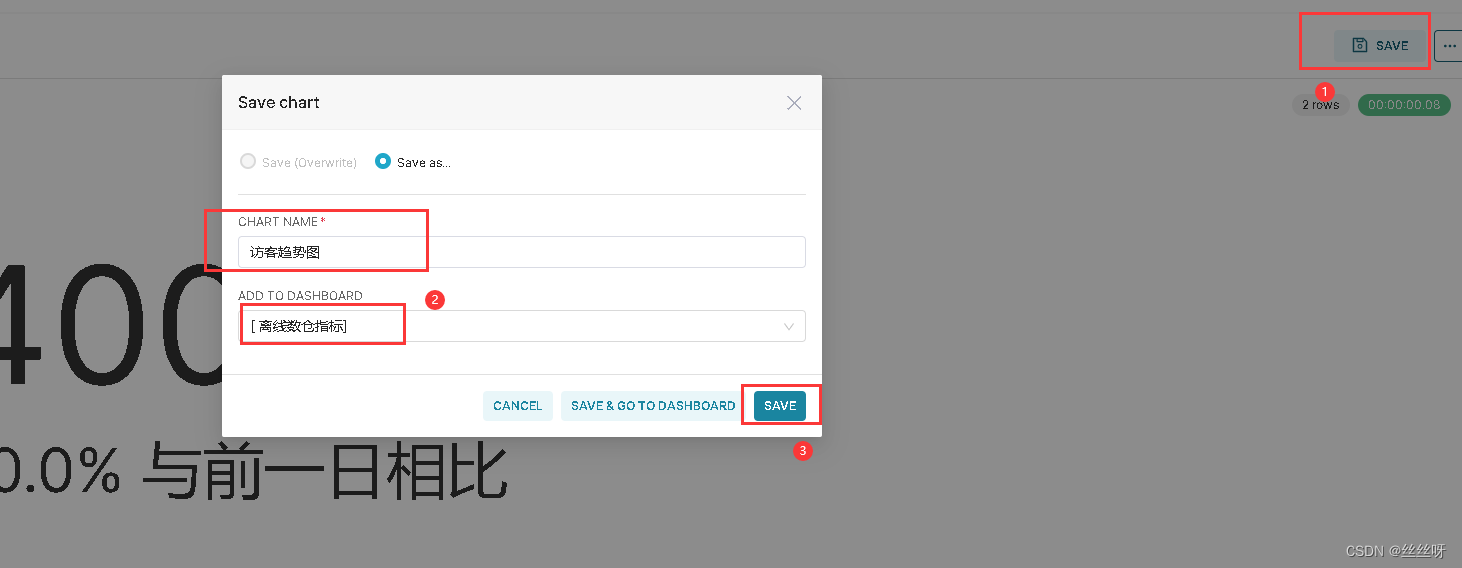
去Dashboards查看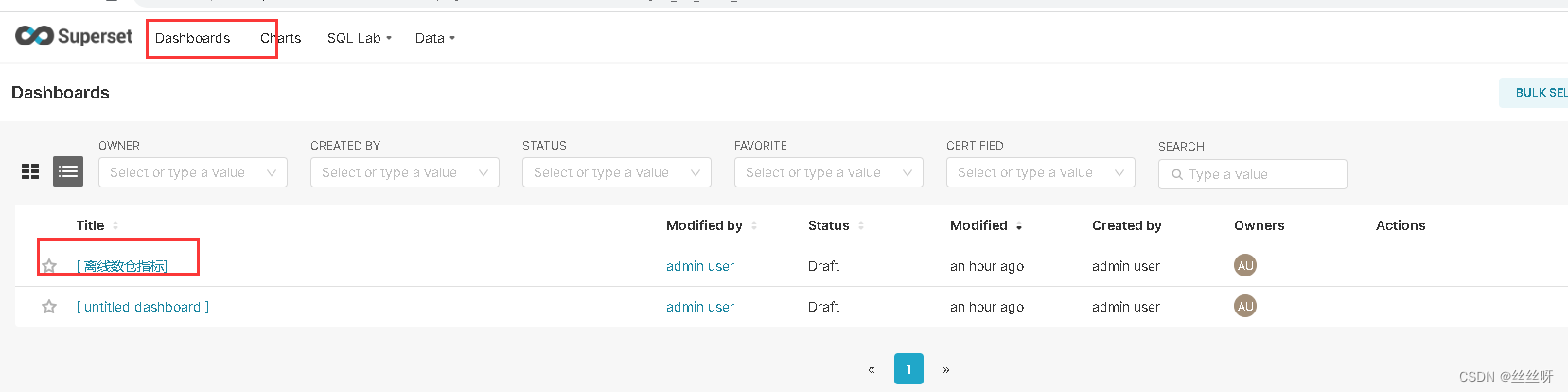

2 Superset的使用之图表练习
练习一:制作桑基图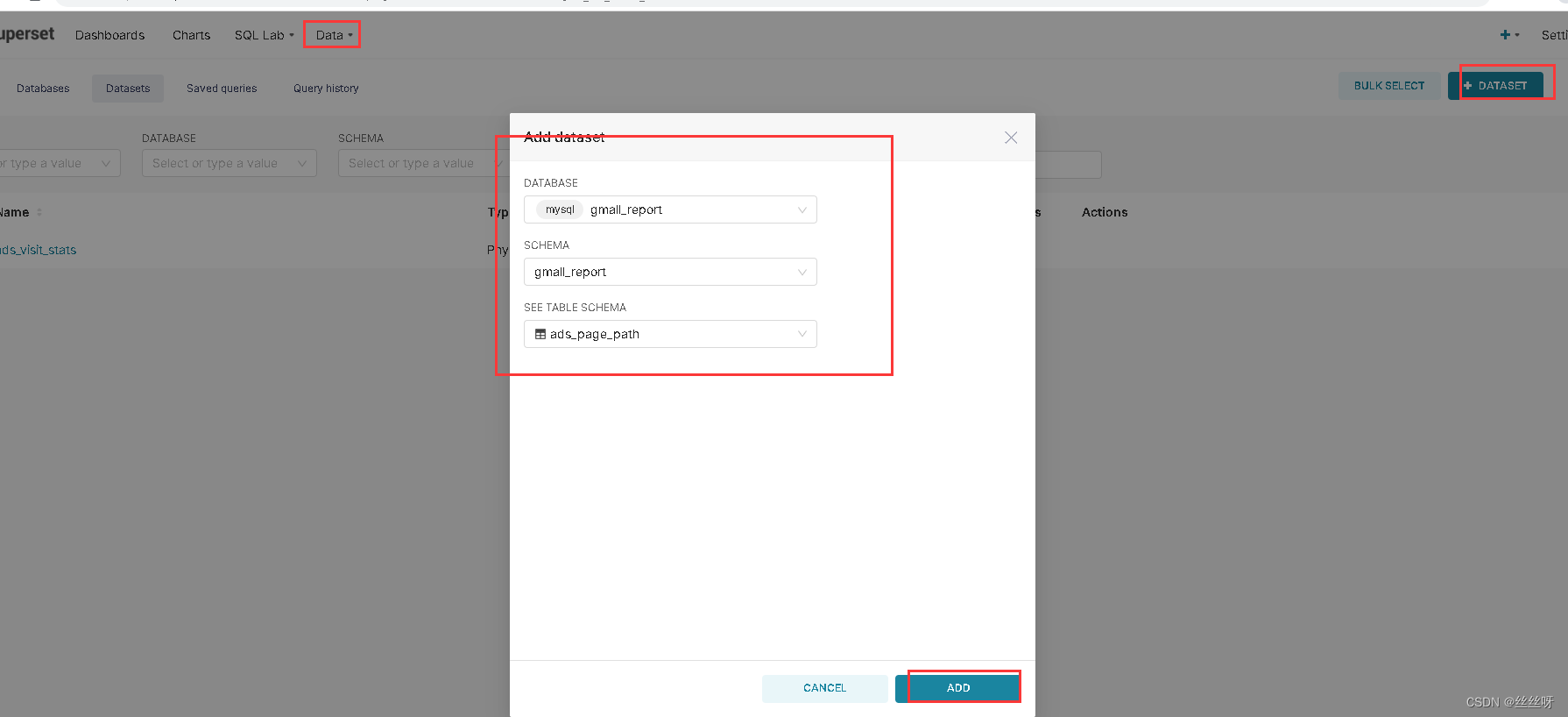

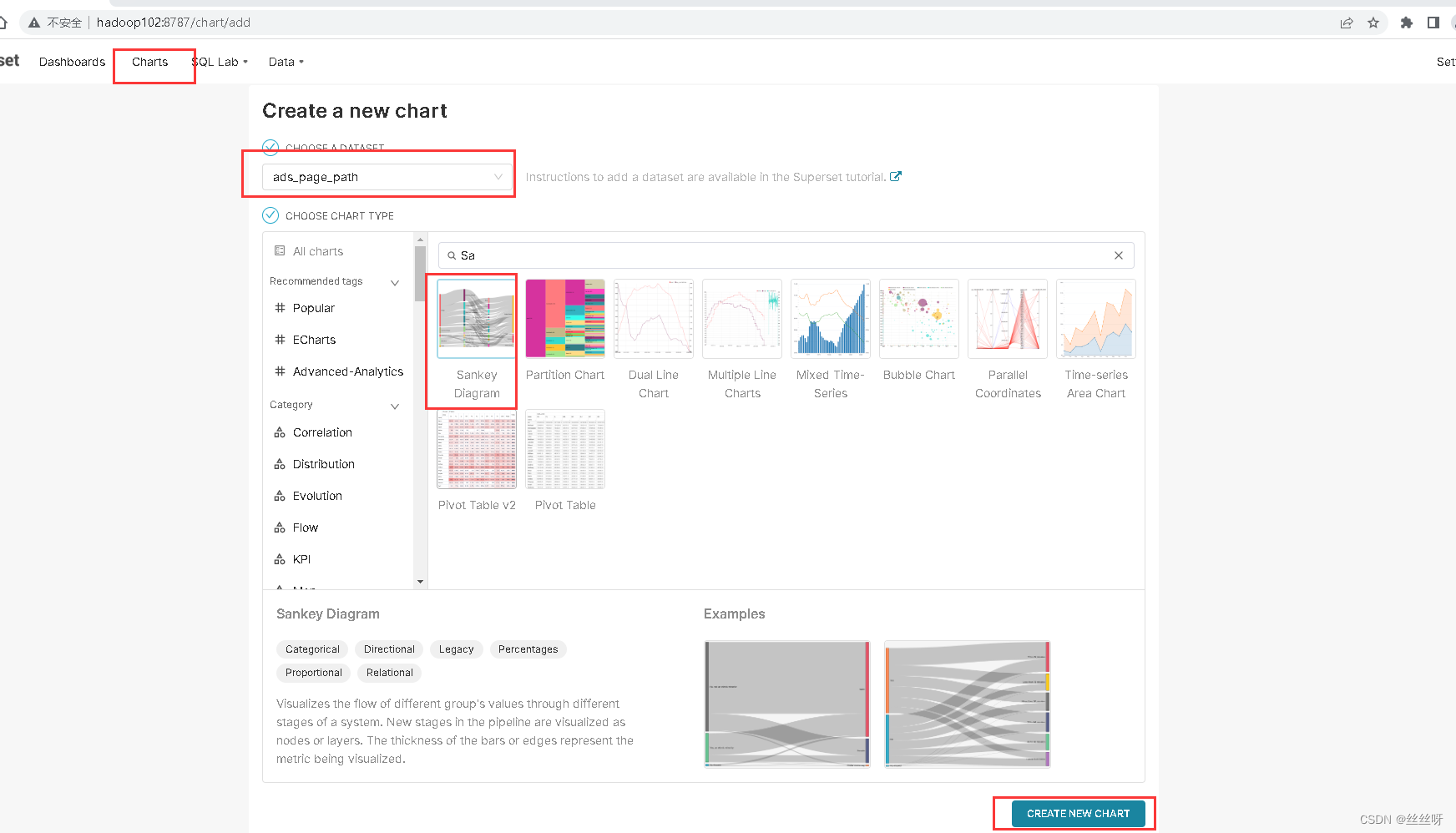

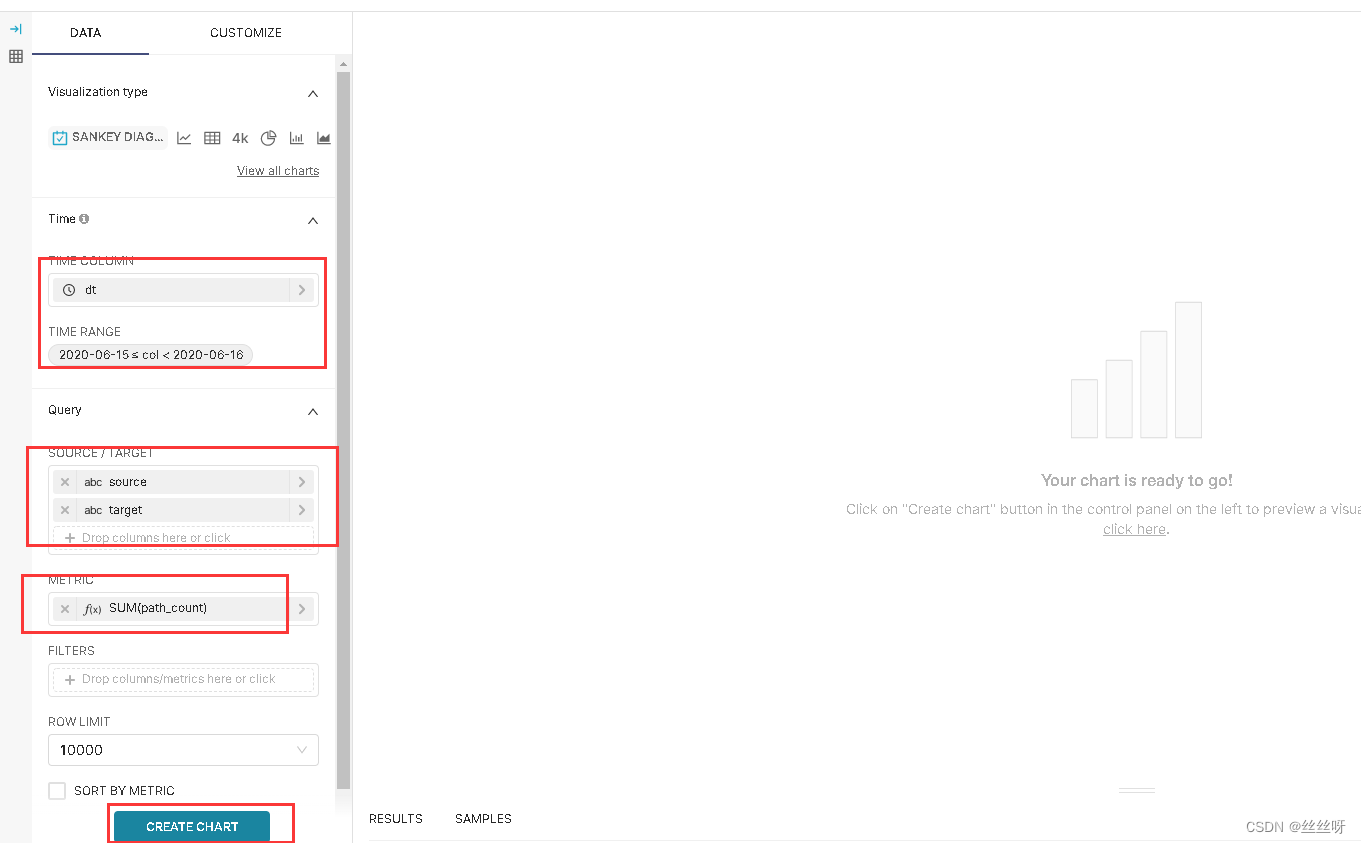
结果显示: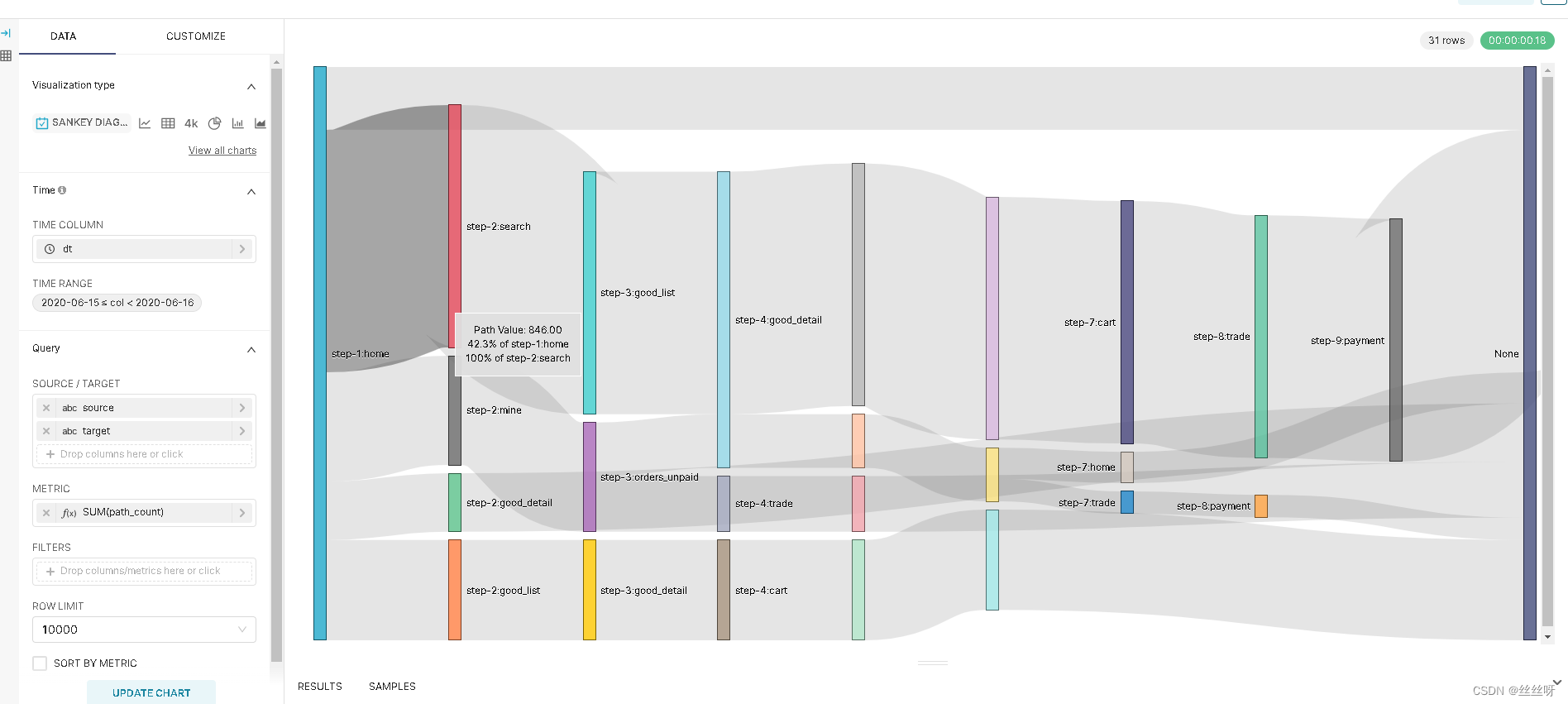
和之前模拟生成的数据可以对应上
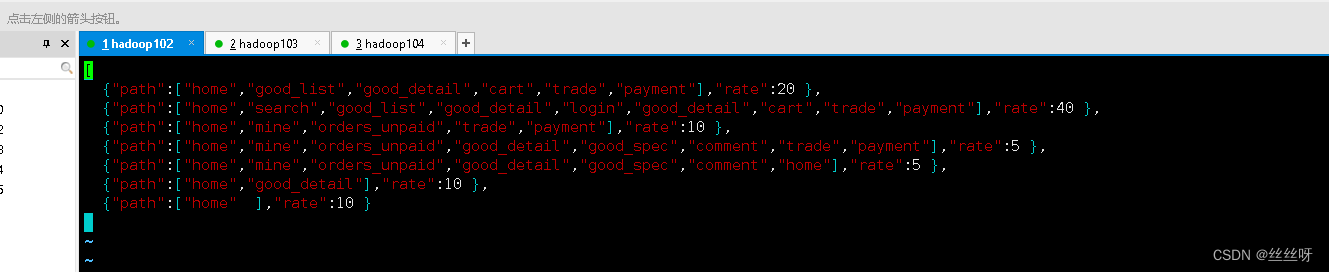
path.json文件中的数据和图表中的数据是大致上一样的。
保存
效果展示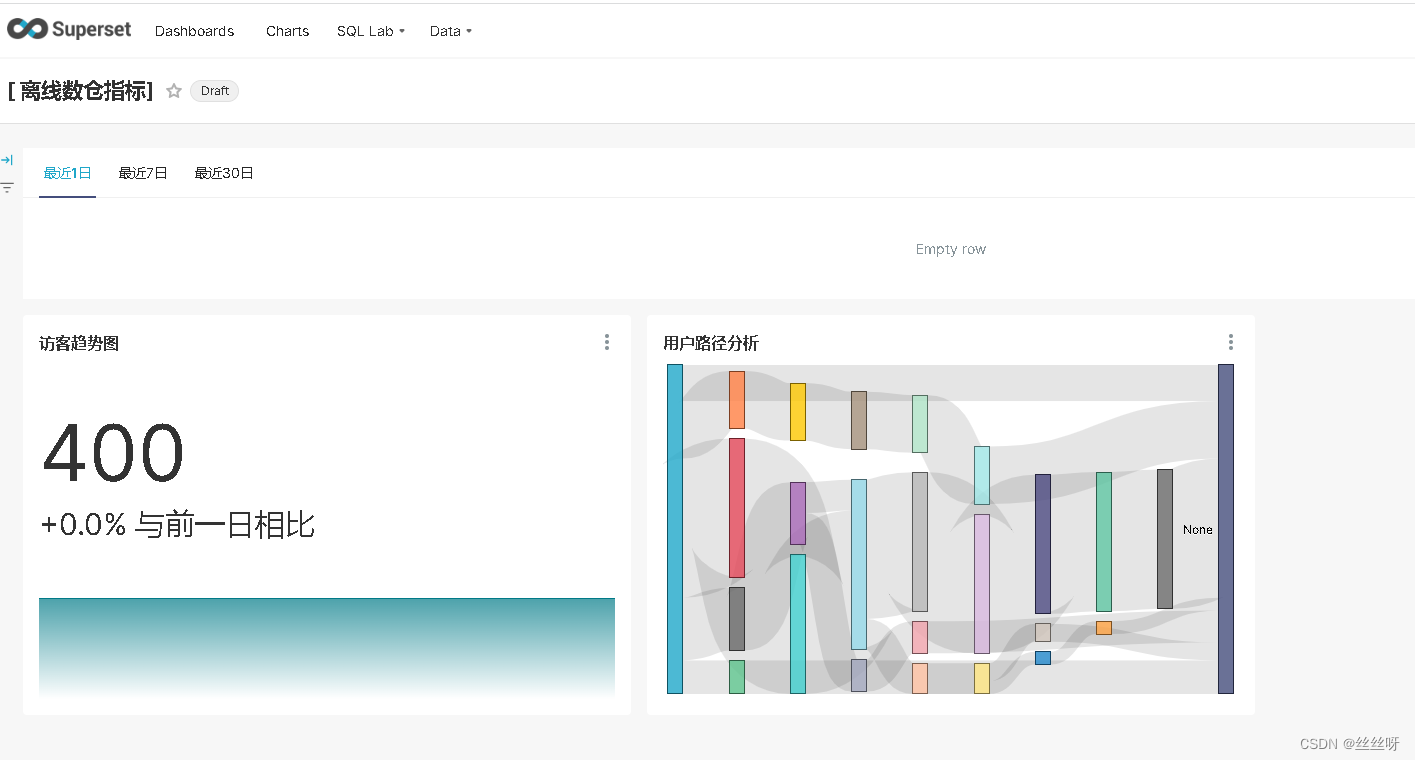
练习二:制作地图
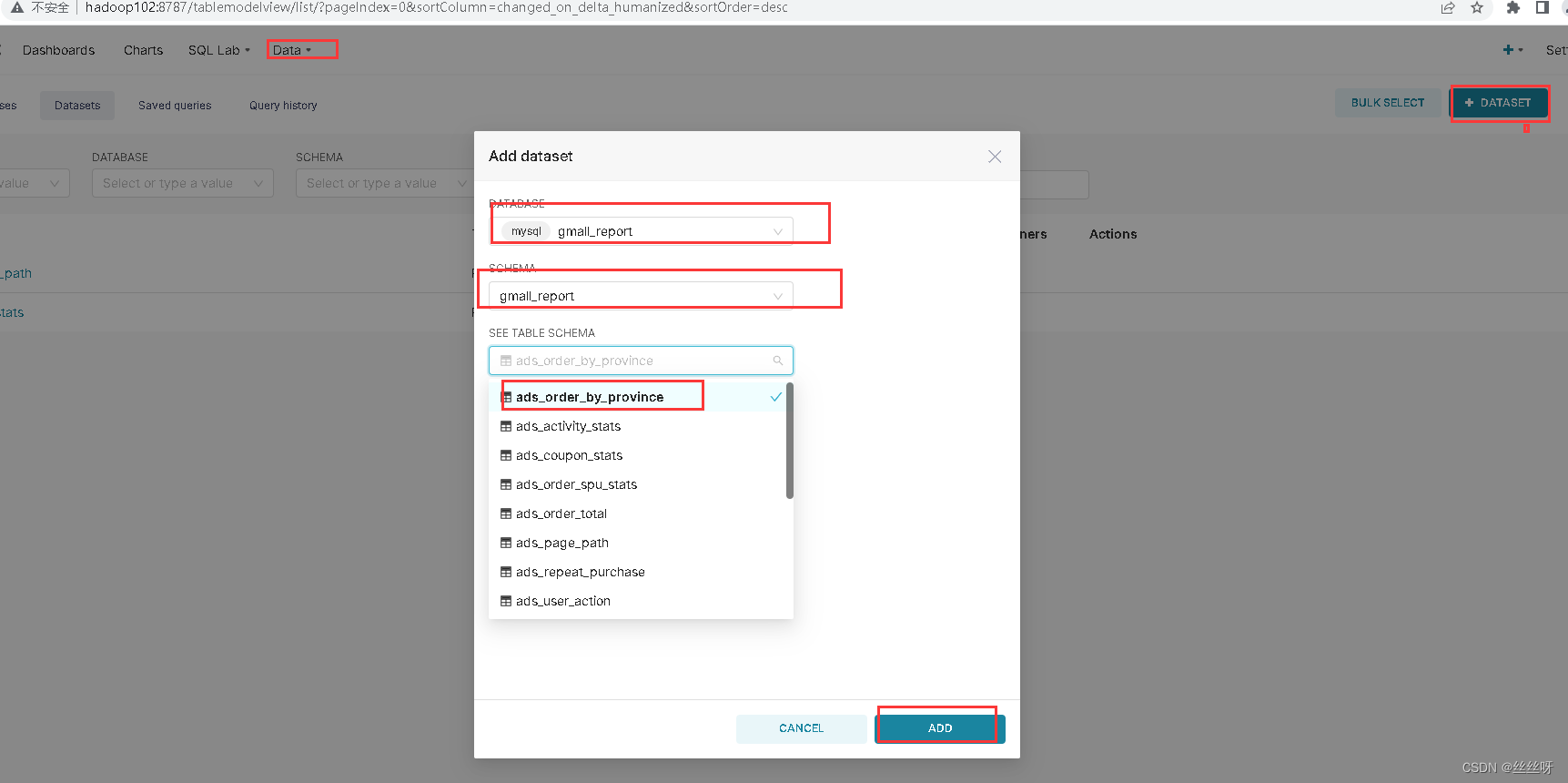


(出现个小问题,视频里面要求ISO 3166-2 CODES必须选择,iso_code,但是可能由于版本问题,我发现这里必须使用iso_code_3166_2才能正确生成图)
保存
效果展示
3 仪表盘布局调整


效果展示
对于需要实时刷新的数据,可设置时间自动刷新。